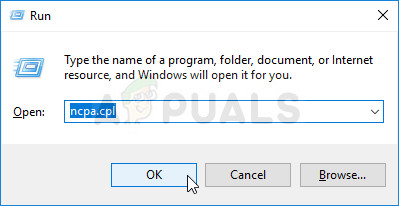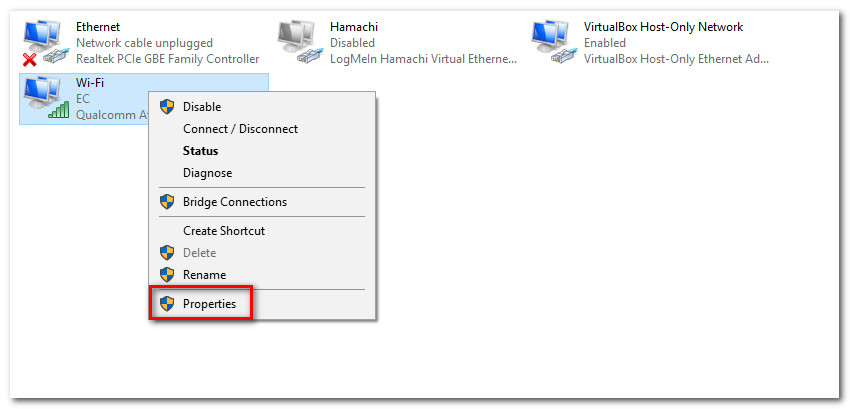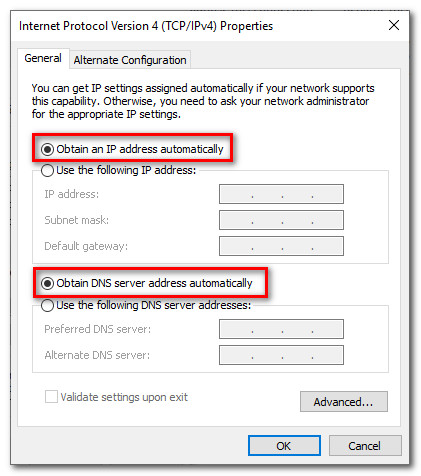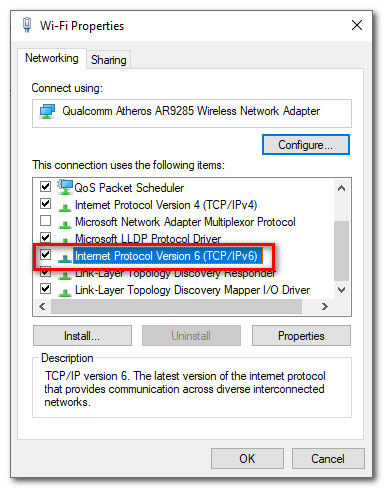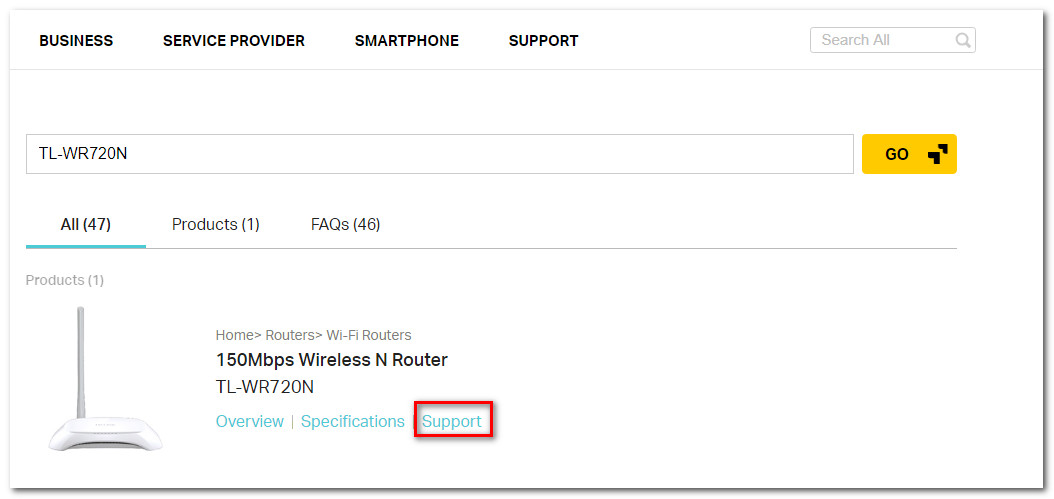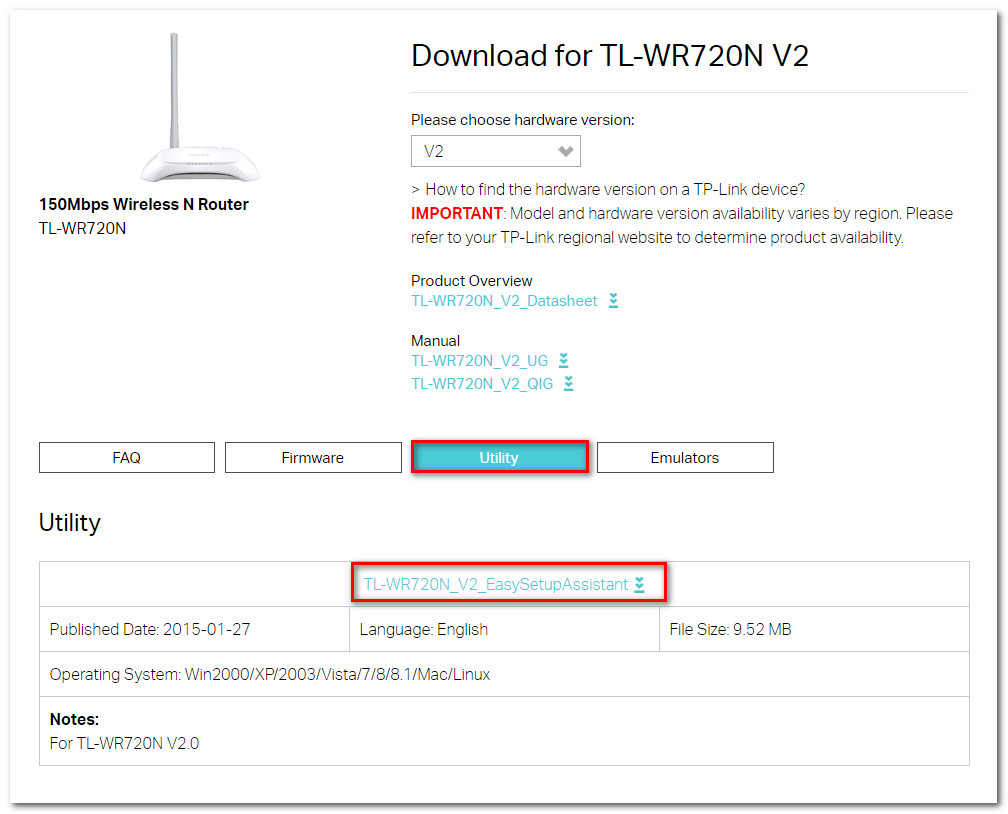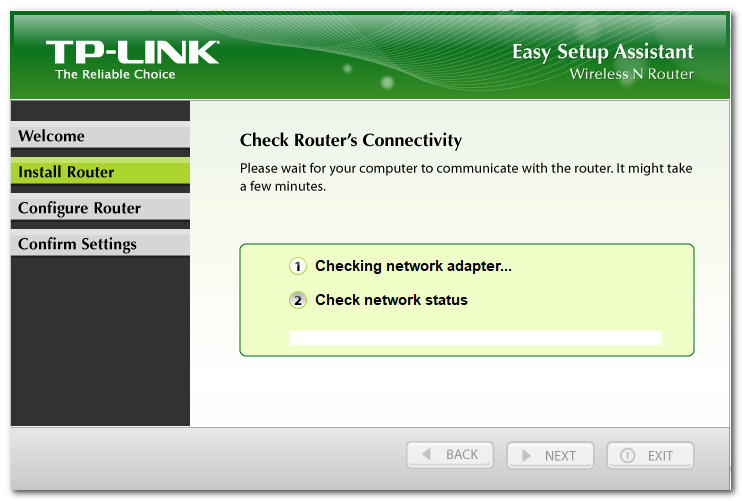Mitmed ruuteri / modemi kasutajad teatavad, et neil pole juurdepääsu TP-Linki seadmele ega seda konfigureerida. Enamiku (kui mitte kõigi) TP-Linki mudelite jaoks peaks brauserist tplinkwifi.net pääsemine viima teid ruuteri / modemi seadistustesse - seda ei juhtu mingil põhjusel. Enamik mõjutatud kasutajaid teatab, et probleem püsib ka pärast modemi / ruuteri lähtestamist.

tplinkwifi.net ei ava ruuteri / modemi seadete menüüd
Mis põhjustab vea „tplinkwifi.net ei tööta”?
Uurisime seda konkreetset viga, vaadates erinevaid kasutajaaruandeid. Kogutud andmete põhjal on selle veateate käivitamiseks mitu tavalist stsenaariumi:
- Turvafunktsioon takistab halduslehele juurdepääsu - Enamik TP-Linki mudeleid sisaldab turvafunktsiooni, mis takistab häälestuslehele juurdepääsu, kui ruuterit / mudelit ei taaskäivitatud pikka aega. Sellisel juhul on lihtne lahendus seade lihtsalt taaskäivitada ja proovida uuesti.
- Arvuti pole konfigureeritud lubama automaatset IP-määramist - See on üks levinumaid põhjuseid, miks see tõrge ilmneb, eriti nendel juhtudel, kui kasutaja viis TP-Links utiliidi (Easy Setup Assistant) esmase seadistuse lõpule. Sellisel juhul on lahendus Windowsi ümberkonfigureerimine, et see võimaldaks automaatset IP ja DNS määramist.
- Modem / ruuter pole seadistatud kasutama seadistamisaadressina tplinkwifi.net - Mõned TP-linki mudelid (eriti vanemad mudelid) ei ava teksti sisestamise ajal seadistusekraani tplinkwifi.net brauseri navigeerimisribal. Sellistel juhtudel on eelistatav kasutada IP-vaikeaadresse.
- Püsivara viga - On teateid, mis osutavad veale, mis takistab TP-Linki kasutajatel pääseda seadistuslehele, kui nad on ühendatud WiFi-võrguga. Sellisel juhul on lahendus kas juhtmeta komponendi keelamine või seadme värskendamine püsivara uusimale versioonile.
Kui üritate leida parandust, mis suudaks selle konkreetse vea lahendada, pakub see artikkel teile mitmeid tõhusaid tõrkeotsingu toiminguid. Allpool leiate valiku meetodeid, mida teised sarnases olukorras olevad kasutajad on probleemi lahendamiseks kasutanud.
Parimate tulemuste saamiseks järgige meetodeid nende esitamise järjekorras, kuni leiate konkreetse stsenaariumi jaoks sobiva paranduse
1. meetod: taaskäivitage ruuter
Kui te pole oma ruuterit / modemit pikka aega taaskäivitanud, on väga tõenäoline, et teil pole turvafunktsiooni tõttu juurdepääsu seadistusekraanile.
Enamikul TP-Linki mudelitel on turvamudel, mis blokeerib tplinkwifi.net lehe avamisest, kui haldurilehele pole teatud aja jooksul sisse logitud klienti. Õnneks saab leht uuesti ligipääsetavaks pärast modemi või ruuteri taaskäivitamist.
Märge: Kui leidsite, et see põhjustas probleemi, kuid leiate, et see funktsioon on tüütu, võite sellest turvafunktsioonist tõenäoliselt lahti saada, värskendades seda püsivara uusim versioon. Enamiku mudelite puhul otsustas TP-Link sellest funktsioonist lahti saada, nii et saate sellest lahti saada, laadides alla uusima Püsivara teie konkreetse mudeli jaoks. Kuid soovitame teil seda teha ainult siis, kui olete tuttav ruuteri / mudeli püsivara värskendamise protsessiga.

Uusima püsivara versiooni allalaadimine ja installimine
Kui see meetod ei olnud rakendatav või teil on endiselt seda probleemi, liikuge järgmisele alltoodud meetodile.
2. meetod: otse juurdepääs IP-aadressile
Pidage meeles, et mitte kõiki TP-Linki mudeleid pole konfigureeritud ruuteri / modemi seadistusekraani avamiseks sisenemisel tplinkwifi.net. Ja isegi kui teie oma on, pole see meetod nii usaldusväärne kui määratud IP-aadressi otse oma brauserisse sisestamine.
Kui leht laaditakse lõputult või kui teil on juurdepääsuprotsessis mõni viga tplinkwifi.net, proovige otse kasutada ühte kahest määratud IP-aadressist:
- 192.168.1.1
- 192.168.0.1
Proovige suvalisse brauserisse sisestada kaks ülaltoodud aadressi, vajutage Sisenema, ja vaadake, kas mõni neist viib teid brauseri häälestusmenüüsse.

Juurdepääs modemi seadetele määratud IP kaudu
Kui kaks ülalnimetatud IP-aadressi annavad lõpuks samad tulemused, liikuge järgmisele alltoodud meetodile.
3. meetod: installige ruuter uuesti programmi Easy Setup Assistant abil
Kui otsite lahendust, mis möödub paljudest uuringutest, on selle probleemi lahendamiseks parim viis kasutada Lihtne häälestusabiline (TP-Linki utiliit, mis muudab esmase seadistamise palju lihtsamaks).
Kuid enne utiliidi käivitamist on väga oluline kontrollida, kas teie arvuti on selle hankimiseks konfigureeritud IP-aadress automaatselt. Kui see meetod pole lubatud, ei soovi seadistus lasta ruuteril arvutile aadressi määrata, et nad saaksid korralikult suhelda.
Märge: Pidage meeles, et see meetod ei pruugi olla rakendatav, kuna kõiki TP-Linki mudeleid pole kasutamiseks konfigureeritud Lihtne häälestusabiline .
Siin on kiire juhend arvuti seadistamiseks IP-aadressi automaatseks hankimiseks ja selle hõlpsaks seadistamiseks tplinkwifi.net juurdepääsetav:
- Vajutage Windowsi klahv + R avada a Jookse Dialoogikast. Seejärel tippige ncpa.cpl “Ja vajutage Sisenema avamiseks Võrguühenduste menüü .
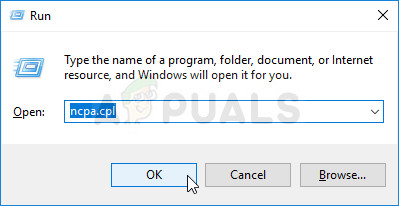
Menüü Võrguühendused avamine dialoogiboksi Käivita kaudu
- Toas Võrguühendused paremklõpsake võrgul, millega olete praegu ühendatud, ja valige Atribuudid .
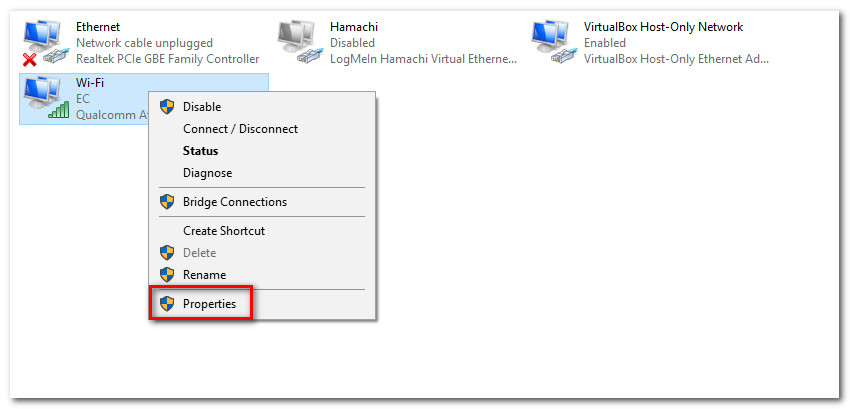
Ühendatud võrgu akna Atribuudid avamine
- Toas Atribuudid ekraanil minge Võrgustike loomine vahekaardil ja topeltklõpsake nuppu Interneti-protokolli versioon 4 . Toas Interneti-protokolli versiooni 4 (TCP / IPv4) atribuudid , valige sellega seotud lüliti Hankige IP-aadress automaatselt ja Hankige DNS-serveri aadress automaatselt, siis klõpsake nuppu Okei muudatuste salvestamiseks.
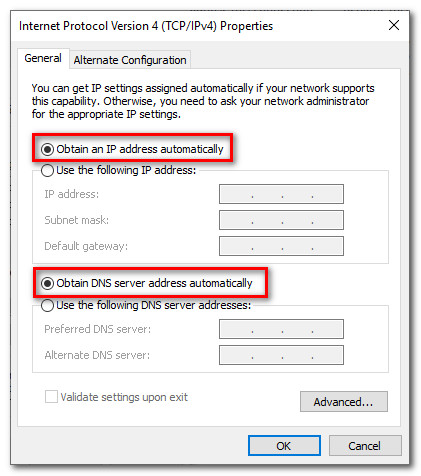
Windowsi konfigureerimine IPv4 jaoks automaatselt IP ja DNS hankimiseks
- Naaske lehele Atribuudid oma võrgu ekraanil, seejärel topeltklõpsake nuppu Interneti-protokolli versioon 6 (TCP / IPv6) ja korrake ülaltoodud protseduuri (lubage versiooniga seotud lülitid Hankige IP-aadress automaatselt ja Hankige DNS-serveri aadress automaatselt )
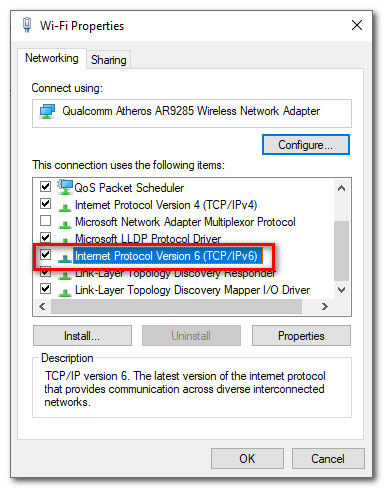
- Külastage seda linki ( siin ) ja tippige oma ruuteri / modemi ruuter otsingukasti (paremas ülanurgas) ja vajutage Sisenema . Kui teile tagastatakse mitme tulemusega loend, klõpsake ruuteri / modemi mudeliga seotud hüperlingi tugiteenust.
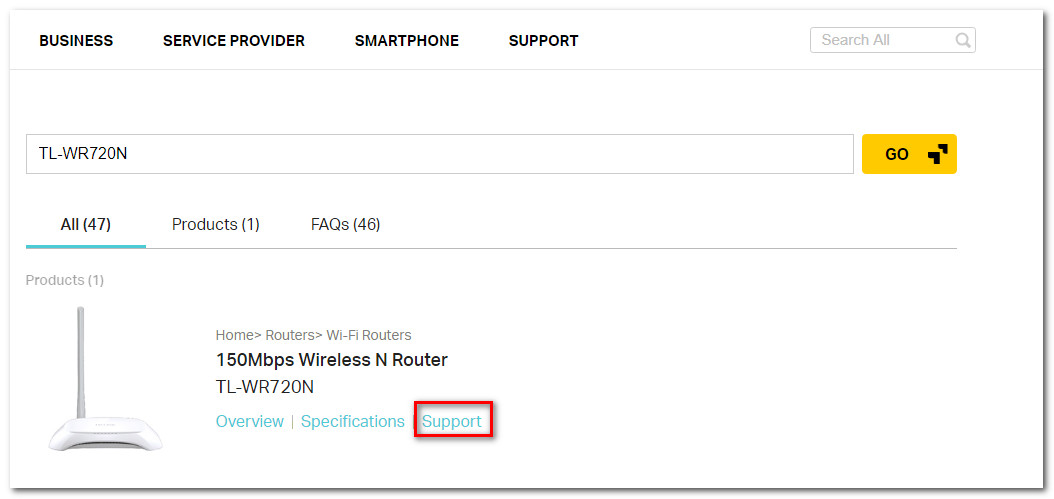
Juurdepääs rakendusele Easy Setup Utility
- Toas Toetus seadmega seotud ekraanil klõpsake nuppu Utiliit ja laadige alla uusim saadaolev versioon Lihtne häälestusabiline .
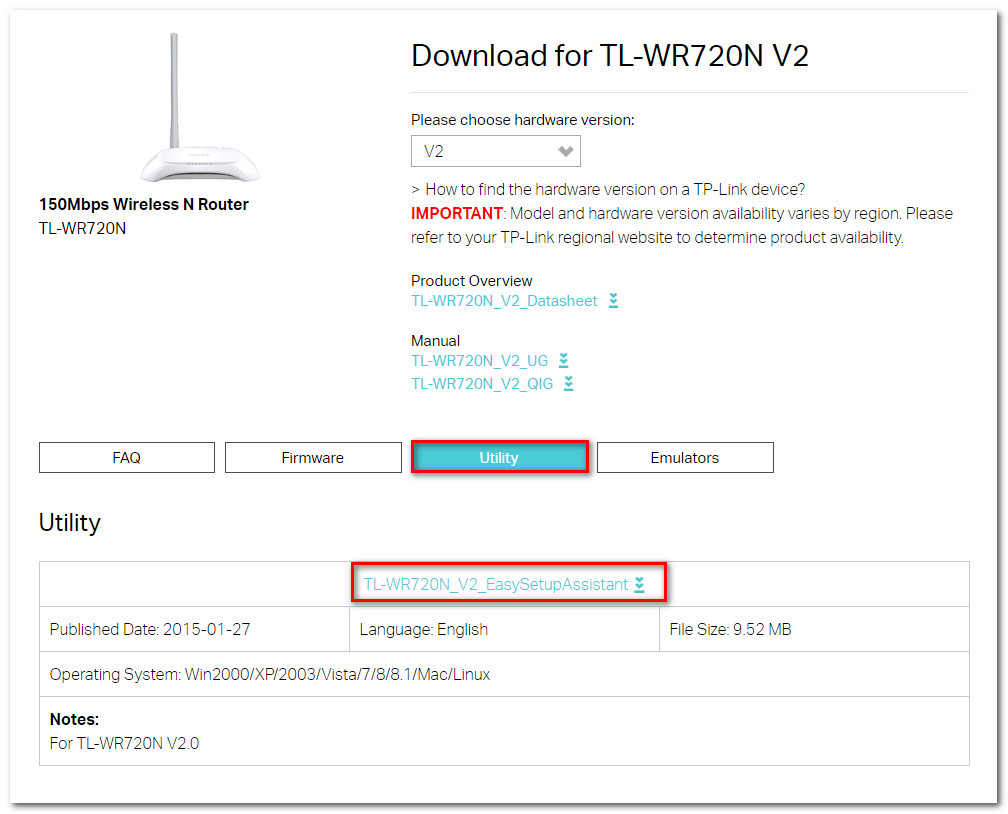
Easy Setup Assistanti utiliidi allalaadimine
- Kui allalaadimine on lõpule jõudnud, eraldage arhiiv ja topeltklõpsake seadistamisprotsessi alustamiseks EasySetupAssistant.

Easy Setup Assistanti utiliidi kasutamine
- Ruuteri / modemi konfigureerimiseks järgige ekraanil kuvatavaid juhiseid. Pidage meeles, et toimingud erinevad sõltuvalt ruuterist / modemist. Kui protsess on lõpule jõudnud, taaskäivitage arvuti ja vaadake, kas teil on juurdepääs tplinkwifi.net järgmisel käivitamisel.
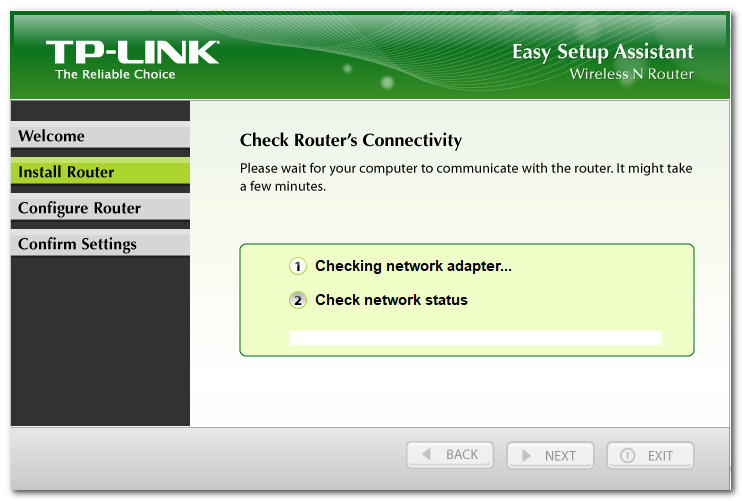
Järgides Easy Setup Assistanti juhiseid
Kui see meetod ei võimaldanud teil juurdepääsu tplinkwifi.net , liikuge allpool järgmise meetodi juurde.
4. meetod: taaskäivitage modem, kui WiFi on keelatud
Üks lahendus, mida mitmed mõjutatud kasutajad on tõhusaks pidanud, on ruuteri WiFi-funktsioonide keelamine ja juurdepääs sellele Seadistamine ekraanil, kui modem / ruuter on ühendatud a kaudu LAN-kaabel . Siin on kiire juhend, kuidas seda teha:
- Vaadake ruuteri tagakülge ja vajutage selle keelamiseks WiFi-nuppu. Igal mudelil on erinev konfiguratsioon, kuid enamik TP-Linki mudeleid sisaldab füüsilist nuppu, mis võimaldab teil WiFi-funktsiooni keelata. Vajutage lihtsalt seda nuppu ja taaskäivitage modem või ruuter.

juhtmeta nupp
- Ühendage arvuti ruuteri / modemiga Etherneti (LAN) kaabli abil.
- Sisenema 192.168.1.1 või 192.168.0.1 vajutage brauseri navigeerimisribal Sisenema, ja vaadake, kas teil on juurdepääs ruuteri / modemi seadistusekraanile.
- Kui olete oma modemi / ruuteri häälestusekraani otsas, vajutage uuesti traadita ühenduse nuppu ja eemaldage LAN-kaabel sülearvutist / arvutist.
Märge: Võimalik, et pärast WiFi uuesti lubamist kaotate juurdepääsu ruuteri seadetele.
4 minutit loetud